
- ผู้เขียน John Day [email protected].
- Public 2024-01-30 13:05.
- แก้ไขล่าสุด 2025-01-23 15:12.

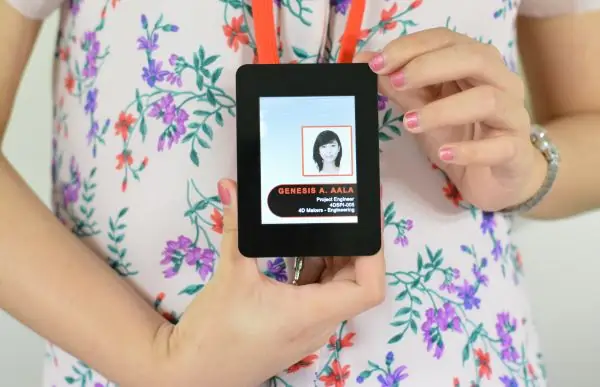
โปรเจ็กต์นี้เป็นฐานสำหรับโปรเจ็กต์ Smart ID ซึ่งจะมีโมดูลการแสดงผล gen4-HMI ขนาด 3.2 นิ้วของ 4D Systems Smart ID จะมีสไลด์โชว์ซึ่งประกอบด้วยรหัส QR สำหรับเว็บไซต์ 4D Makers หน้า Facebook หน้า Twitter และบล็อก
เราใช้เว็บไซต์เพื่อสร้างรหัส QR ที่จำเป็นสำหรับโปรแกรม
ขั้นตอนที่ 1: มันทำงานอย่างไร
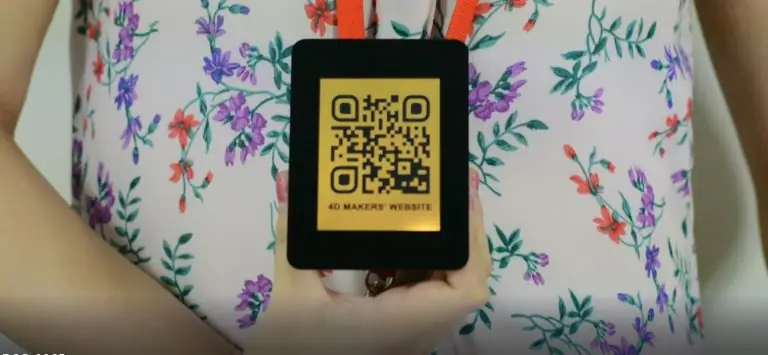
ผู้ใช้สามารถเลื่อนไปที่รูปภาพรหัส QR ที่ต้องการให้แสดงบน ID
ขั้นตอนที่ 2: สร้าง
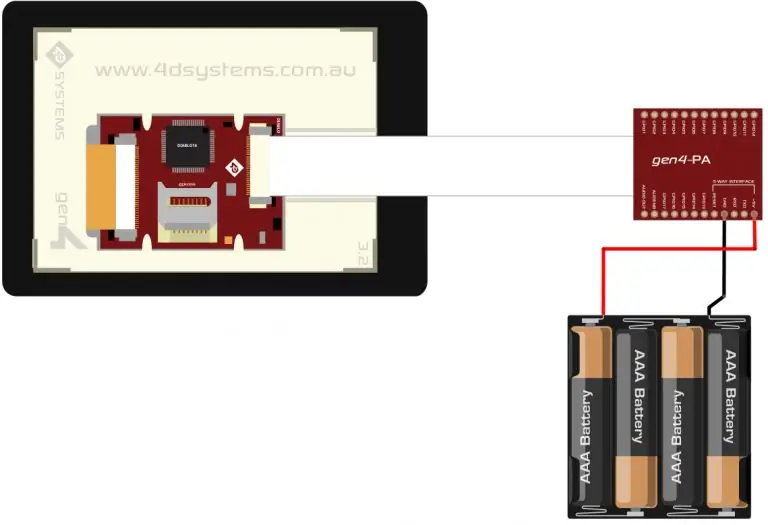
ส่วนประกอบ
- Gen4 uLCD-32DT
- เอฟเอฟซีเคเบิ้ล
- Gen4-IB
- แบตเตอรี่
- สายจัมเปอร์
สร้างวงจรตามที่แสดงในแผนภาพ
ขั้นตอนที่ 3: โปรแกรม
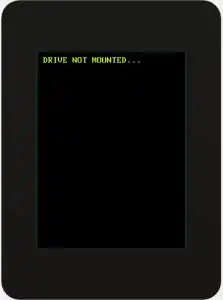
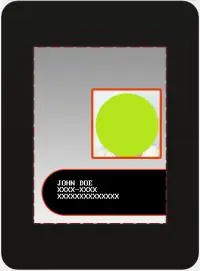
- ดาวน์โหลดรหัสโครงการที่นี่
- เปิดโปรเจ็กต์โดยใช้ Workshop 4 โปรเจ็กต์นี้ใช้ Visi Environment
- คุณสามารถแก้ไขคุณสมบัติของแต่ละวิดเจ็ตได้
- คลิกที่ปุ่ม "รวบรวม"
- เชื่อมต่อจอแสดงผลกับพีซีโดยใช้ uUSB-PA5 และสาย mini USB ตรวจสอบให้แน่ใจว่าคุณเชื่อมต่อกับพอร์ตที่ถูกต้อง ปุ่มสีแดงแสดงว่าไม่ได้เชื่อมต่ออุปกรณ์ ปุ่มสีน้ำเงินแสดงว่าอุปกรณ์เชื่อมต่อกับพอร์ตด้านขวา
- ตอนนี้คลิกที่ปุ่ม "Comp n Load"
- เวิร์กชอป 4 จะแจ้งให้คุณเลือกไดรฟ์เพื่อคัดลอกไฟล์ภาพไปยังการ์ด uSD หลังจากเลือกไดรฟ์ที่ถูกต้องแล้ว ให้คลิกตกลง
- เมานต์การ์ด uSD
ขั้นตอนที่ 4: สาธิต
แนะนำ:
การออกแบบเกมในการสะบัดใน 5 ขั้นตอน: 5 ขั้นตอน

การออกแบบเกมในการสะบัดใน 5 ขั้นตอน: การตวัดเป็นวิธีง่ายๆ ในการสร้างเกม โดยเฉพาะอย่างยิ่งเกมปริศนา นิยายภาพ หรือเกมผจญภัย
การตรวจจับใบหน้าบน Raspberry Pi 4B ใน 3 ขั้นตอน: 3 ขั้นตอน

การตรวจจับใบหน้าบน Raspberry Pi 4B ใน 3 ขั้นตอน: ในคำแนะนำนี้ เราจะทำการตรวจจับใบหน้าบน Raspberry Pi 4 ด้วย Shunya O/S โดยใช้ Shunyaface Library Shunyaface เป็นห้องสมุดจดจำใบหน้า/ตรวจจับใบหน้า โปรเจ็กต์นี้มีจุดมุ่งหมายเพื่อให้เกิดความเร็วในการตรวจจับและจดจำได้เร็วที่สุดด้วย
วิธีการติดตั้งปลั๊กอินใน WordPress ใน 3 ขั้นตอน: 3 ขั้นตอน

วิธีการติดตั้งปลั๊กอินใน WordPress ใน 3 ขั้นตอน: ในบทช่วยสอนนี้ ฉันจะแสดงขั้นตอนสำคัญในการติดตั้งปลั๊กอิน WordPress ให้กับเว็บไซต์ของคุณ โดยทั่วไป คุณสามารถติดตั้งปลั๊กอินได้สองวิธี วิธีแรกคือผ่าน ftp หรือผ่าน cpanel แต่ฉันจะไม่แสดงมันเพราะมันสอดคล้องกับ
การลอยแบบอะคูสติกด้วย Arduino Uno ทีละขั้นตอน (8 ขั้นตอน): 8 ขั้นตอน

การลอยแบบอะคูสติกด้วย Arduino Uno ทีละขั้นตอน (8 ขั้นตอน): ตัวแปลงสัญญาณเสียงล้ำเสียง L298N Dc ตัวเมียอะแดปเตอร์จ่ายไฟพร้อมขา DC ตัวผู้ Arduino UNOBreadboardวิธีการทำงาน: ก่อนอื่น คุณอัปโหลดรหัสไปยัง Arduino Uno (เป็นไมโครคอนโทรลเลอร์ที่ติดตั้งดิจิตอล และพอร์ตแอนะล็อกเพื่อแปลงรหัส (C++)
เครื่อง Rube Goldberg 11 ขั้นตอน: 8 ขั้นตอน

เครื่อง 11 Step Rube Goldberg: โครงการนี้เป็นเครื่อง 11 Step Rube Goldberg ซึ่งออกแบบมาเพื่อสร้างงานง่ายๆ ในรูปแบบที่ซับซ้อน งานของโครงการนี้คือการจับสบู่ก้อนหนึ่ง
